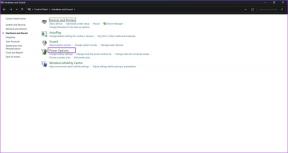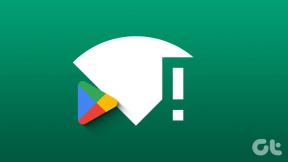Spotify を Facebook に接続する方法
その他 / / April 04, 2023
誰もが忙しくて緊張しているこの現代では、Spotify アカウントは気分を和らげ、リフレッシュするのに役立ちます。 Spotify は、最高の音楽ストリーミング アプリであるため、さまざまな曲を提供しています。 必要に応じて、Spotify アカウントを他のさまざまなアプリと接続できます。 この投稿では、Spotify を Facebook に接続する方法、Facebook から Spotify を削除する方法、Facebook なしで Spotify にログインする方法、およびその他の役立つ情報について説明します。 Spotify アカウントを Facebook にリンクして、Spotify でお気に入りのプレイリストや曲を家族や友人と共有できます。
目次
- Spotify を Facebook に接続する方法
- Facebook から Spotify を削除する方法
- FacebookなしでSpotifyにログインする方法
- Spotify ウェブサインインの方法
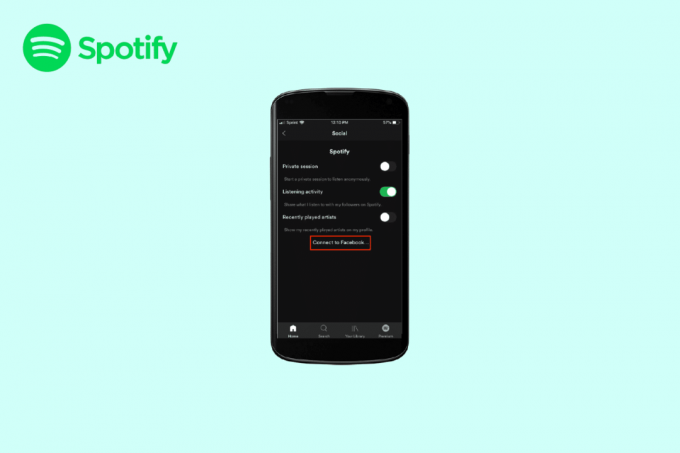 Spotify を Facebook に接続する方法
Spotify を Facebook に接続する方法
Spotify アカウントを Facebook に接続すると、Facebook アカウントでも Spotify にログインできます。 これらの両方のアカウントを接続すると、Facebook の写真と名前をアプリに表示したり、Spotify で友達や家族を探したりすることができます。 Spotify を Facebook に接続する方法を説明する手順は次のとおりです。
1. まず、 Spotify アプリ お使いのデバイスで。

2. その後、 歯車のアイコン 右上隅にある 設定 Spotify アプリのウィンドウ。
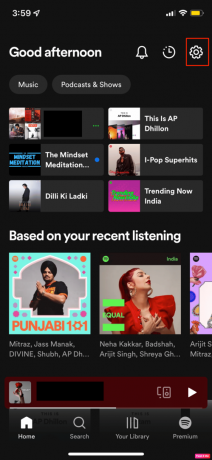
3. 次に、 設定 セクションで、 社交.
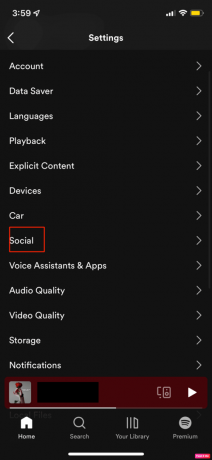
4. 次に、下にスクロールして選択します フェイスブックに接続 オプション。
5. 最後に、あなたの Facebookアカウントのログイン情報 を選択します。 OK Spotify を Facebook に接続するオプション。
また読む:Spotify プランを変更する方法
Facebook から Spotify を削除する方法
Spotify アカウントを Facebook に接続する必要がなくなった場合でも、Facebook から Spotify を削除する方法を説明する以下の簡単な手順に従うだけでよいので、心配する必要はありません。
ステップ I: Spotify パスワードを作成する
Facebook を使用して Spotify アカウントにログインする場合は、Facebook からアカウントを削除する前に、まず Spotify でアカウントの新しいパスワードを作成する必要があります。
ステップ II: Facebook から Spotify を削除する
1. まず、あなたの ブラウザ PC にログインし、 Facebookのアカウント.
2. 次に、Facebook サイトで、 下矢印 画面の右上隅にあるアイコン。
3. ドロップダウン メニューから、 設定とプライバシー.

4. 選択する 設定.

5. その後、選択 アプリとウェブサイト 左側のサイドバー メニューにあります。
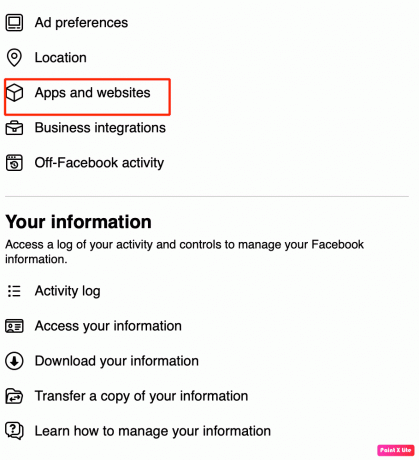
6. 次に、[アプリとウェブサイト] セクションに、 Facebook アカウントに接続されているアプリ.
7. 次に、 Spotify アプリ そしてクリック 削除.
8. を選択した後、 削除 オプションを選択すると、Facebook アカウントから Spotify を削除すると、アカウントとアクティビティが削除される可能性があることを警告するポップアップが表示されます。
9. 横のチェックボックスをタップ Spotify がタイムラインに投稿した投稿、ビデオ、またはイベントを削除する オプション。 ブルーを選択 削除 ボタン。
10. 最後に、デバイスにポップアップが表示され、 Spotify アカウントが正常に削除されました.
また読む:Spotify検索が機能しない問題を修正する方法
FacebookなしでSpotifyにログインする方法
以下に示す手順は、Facebook なしで Spotify にログインする方法を示しています。
方法 1: 新しい Spotify アカウントの場合
これを行うには、次の簡単な手順に従います。
1. 開ける Spotify サインアップ デバイス上のページ。 このページには、2 つのサインアップ オプションが表示されます。 どちらかを選択できます Facebookでサインアップするか、メールアドレスでサインアップしてください.

2. 次に、Facebook なしで Spotify アカウントにログインする場合は、 電子メールアドレス そしてそれを確認します。
3. その後、次のように入力します。 パスワード およびその他すべての重要な情報。 終了したら、[サインアップ] オプションを選択します。
方法 2: 既存の Spotify アカウントの場合
Facebook を使用して作成した既存の Spotify アカウントをお持ちの場合は、Facebook を切断することで、Facebook なしで Spotify にログインできます。 Facebook から切断されると、Facebook なしで Spotify アカウントにログインできるようになります。
また読む:Spotifyでキューをクリアする方法?
Spotify ウェブサインインの方法
まだ Spotify にサインアップしていない場合は、急いですぐにサインアップしてください。 Spotify は、携帯電話、デスクトップ、タブレット、テレビなどにダウンロードできます。 Spotify では、電話番号やメール アドレス、Apple や Facebook のアカウントを使用できるなど、さまざまなサインアップ オプションも提供しています。 生年月日や性別などのその他のサインアップ情報はオプションです。 Spotify Web サインインの方法は次のとおりです。
1. まずはダウンロードして、 Spotify アプリ お使いのデバイスで。
2. 第二に、選択 サインアップ ログイン画面からのオプション。

よくある質問 (FAQ)
Q1. Spotify を Facebook に接続するとどうなりますか?
答え。 Spotify を Facebook に接続する方法の質問に対する答えは、既に上で説明されています。 これで、アカウントを接続することでどのようなメリットが得られるかがわかります。 そのため、Spotify アカウントを Facebook に接続すると、Spotify でお気に入りの音楽プレイリストや曲を Spotify で家族や友人と共有できます。 両方のアカウントを接続すると、Facebook の友達は、あなたが聴いている Spotify の音楽を確認できるようになり、プレイリストで簡単にコラボレーションすることもできます。
Q2. Facebook アカウントを無効にすると、Spotify に影響がありますか?
アンス. Facebook アカウントを削除または非アクティブ化しても、Spotify には影響しません。同様のパスワードまたはメール アドレスでログインすることで、お気に入りの曲を引き続き楽しむことができます。
Q3. Spotify を Facebook に接続できないのはなぜですか?
答え。 この問題の原因は、ユーザーが Facebook との情報共有を拒否した場合、またはユーザーのアカウントが正しくリンクされていない場合に発生する可能性があります。
Q4. Spotify と Facebook のアカウントのリンクを解除するには?
アンス. Spotify と Facebook アカウントのリンクを解除する方法は、Facebook アカウントを Spotify から切断し、Spotify アプリを Facebook アカウントからリンク解除することです。
おすすめされた:
- リーグ・オブ・レジェンドの3D壁紙
- Instagramから誰かの電話番号を取得する方法
- 正しいパスワードで Spotify にログインできない問題を修正
- 13 ベスト Spotify プレイリスト ダウンローダー
私たちの記事をお読みいただき、次のような事実を理解していただけたことを願っています。 SpotifyをFacebookに接続する方法、 Facebook から Spotify を削除する方法、Facebook なしで Spotify にログインする方法など。 上記の方法を試して問題を解決できるため、これらの質問に遭遇してもパニックにならないでください. 当社のページを定期的にチェックして更新を確認してください。 提案やクエリがある場合は、下のコメント セクションにドロップしてください。

イーロン・デッカー
Elon は TechCult のテクニカル ライターです。 彼は約 6 年間ハウツー ガイドを書いており、多くのトピックをカバーしています。 彼は、Windows、Android、および最新のトリックとヒントに関連するトピックをカバーするのが大好きです。